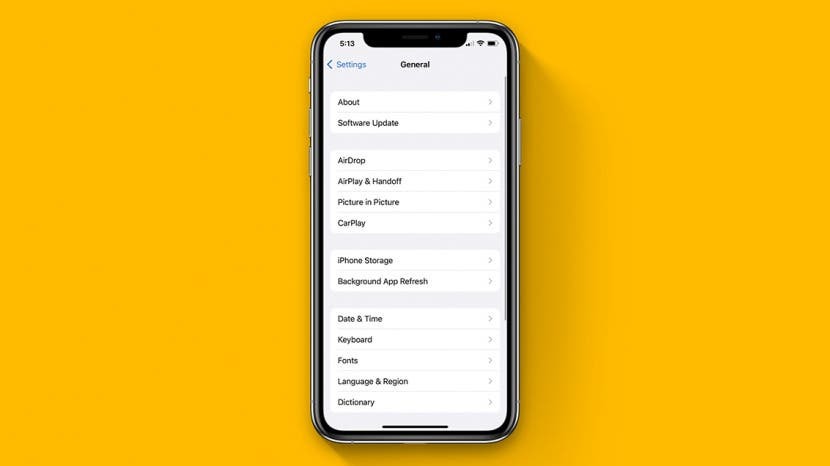
यदि आप अपने स्वयं के डिवाइस के iPhone मरम्मत इतिहास को देखने का तरीका खोज रहे हैं या एक उपयोग किया हुआ iPhone जिसे आप खरीदने पर विचार कर रहे हैं, तो आप सही जगह पर आए हैं! \हम यह कवर करेंगे कि यह कैसे करना है और विभिन्न मॉडलों और स्थितियों के लिए आप सेवा इतिहास में क्या देख सकते हैं, इसके बारे में कुछ महत्वपूर्ण जानकारी के माध्यम से चलेंगे।
पर कूदना:
- IPhone पर पार्ट्स और सर्विस हिस्ट्री क्या है?
- मैं Apple iPhone सेवा इतिहास में क्या जानकारी देख सकता हूँ?
- IPhone सेवा इतिहास की जांच कैसे करें
IPhone पर पार्ट्स और सर्विस हिस्ट्री क्या है?
IOS 15 के साथ आपके iPhone पर सेवा इतिहास देखने की क्षमता आई, जिससे आप यह देख सकते हैं कि किन भागों को बदल दिया गया है, कब उन्हें बदल दिया गया था, क्या प्रतिस्थापन टुकड़ा ठीक से काम कर रहा है, और यदि प्रतिस्थापन टुकड़ा एक वास्तविक ऐप्पल उत्पाद है। यह कई कारणों से मददगार है, पहला यह कि यदि आप किसी समस्या का निवारण कर रहे हैं, तो यदि कोई तकनीशियन अनुरोध करता है तो आप सेवा जानकारी की तुरंत जांच कर सकते हैं। यदि आप एक इस्तेमाल किया हुआ आईफोन खरीद रहे हैं, तो आपको यह निर्धारित करने के लिए पुर्जों और सेवा इतिहास की भी जांच करनी चाहिए कि क्या आईफोन के टुकड़े बदल दिए गए हैं और क्या वे ठीक से काम कर रहे हैं। आप एक iPhone भाग को बदलने की प्रक्रिया में भी हो सकते हैं, इस स्थिति में, आप यह पुष्टि करने के लिए सेवा इतिहास देख सकते हैं कि मरम्मत एक वास्तविक Apple भाग के साथ की गई थी।
यह एक महत्वपूर्ण नोट है, क्योंकि Apple, अधिकृत सेवा प्रदाताओं, या प्रमाणित तकनीशियनों के अलावा किसी अन्य द्वारा स्थापित प्रतिस्थापन उचित मरम्मत प्रक्रियाओं का पालन नहीं कर सकते हैं या Apple भागों का उपयोग नहीं कर सकते हैं। इसके परिणामस्वरूप प्रतिस्थापन टुकड़ा और/या आपका उपकरण ठीक से काम नहीं कर रहा है (जिसे हम पूरी तरह से टालना चाहते हैं!) अंत में, हम दृढ़ता से अनुशंसा करते हैं कि आपका iPhone हमेशा Apple और Apple अधिकृत सेवा प्रदाताओं द्वारा सेवित हो।
संबंधित: IPhone पर ऐप्स कैसे छिपाएं?
मैं Apple iPhone सेवा इतिहास में क्या जानकारी देख सकता हूँ?
जब तक iPhone को iOS 15 या उसके बाद के संस्करण में अपडेट किया गया है, तब तक आप भागों और इतिहास अनुभाग को देख पाएंगे यदि एक टुकड़ा बदल दिया गया है। हालाँकि, विभिन्न iPhone मॉडल अलग-अलग प्रतिस्थापन भागों को ट्रैक करते हैं, और नए iPhone मॉडल में पुराने मॉडल की तुलना में अधिक प्रतिस्थापन भागों को ट्रैक करने की क्षमता होती है। यहां उन प्रतिस्थापन टुकड़ों की सूची दी गई है जिन्हें आप प्रत्येक मॉडल के सेवा इतिहास में देख सकते हैं:
- IPhone XR, XS, XS Max और iPhone SE (दूसरी पीढ़ी) के लिए, आप यह देखने के लिए जांच कर सकते हैं कि बैटरी बदली गई है या नहीं।
- IPhone 11 मॉडल के लिए, आप देख सकते हैं कि बैटरी या डिस्प्ले को बदल दिया गया है या नहीं।
- iPhone 12 और iPhone 13 मॉडल के लिए, आप देख सकते हैं कि बैटरी, डिस्प्ले या कैमरा बदल दिया गया है या नहीं।
अपने iPhone सेवा इतिहास में आप क्या देख सकते हैं और क्या नहीं, इसके बारे में कुछ बातों का ध्यान रखें:
- यदि iPhone ने कभी कोई टुकड़ा नहीं बदला है, तो आपको सेटिंग्स में पुर्ज़े और सेवा इतिहास अनुभाग दिखाई नहीं देगा। इसलिए, यदि आप इस अनुभाग को नहीं देखते हैं, तो यह एक अच्छी बात है, और उम्मीद है, आपको कभी भी iPhone भाग को बदलने की आवश्यकता नहीं होगी!
- IPhone के पुर्जे और सेवा का इतिहास आपके iPhone के सीरियल नंबर से जुड़ा होता है। यदि आपके iPhone की मरम्मत इस तरह से की गई है जो एक नया सीरियल नंबर उत्पन्न करता है (जैसे कि लॉजिक बोर्ड को बदलना), तो आप केवल उस सेवा इतिहास को देखेंगे जो नए सीरियल नंबर से जुड़ा है। यह दुर्लभ है, लेकिन कभी-कभी ऐसा होता है।
- यदि किसी भाग को एक से अधिक बार सेवित किया गया है, तो केवल नवीनतम प्रतिस्थापन भाग ही दिखाई देगा। इसलिए यदि आपकी बैटरी दो बार बदली गई है, तो आप केवल अंतिम बैटरी बदलने की तिथि और जानकारी देख पाएंगे।
अपने iPhone सुविधाओं और डिवाइस प्रबंधन के बारे में अधिक जानकारी के लिए, हमारे मुफ़्त में साइन अप करने पर विचार करें दिन की सर्वश्रेष्ठ टिप समाचार पत्र। नीचे, हम सेटिंग ऐप में अपने पुर्ज़े और सेवा इतिहास को देखने का तरीका बताएंगे।
IPhone सेवा इतिहास की जांच कैसे करें
यदि आपने पहले से ऐसा नहीं किया है, तो मैं यह सुनिश्चित करने के लिए अपने सॉफ़्टवेयर संस्करण की शीघ्रता से जाँच करने की अनुशंसा करता हूँ कि iOS 15.2 या बाद का संस्करण स्थापित किया गया है। यदि कोई सेवा की गई है, तो यह सुनिश्चित करेगा कि आपके पास अधिक विस्तृत मरम्मत इतिहास तक पहुंच है। अब, सेवा इतिहास की जांच करने का तरीका यहां बताया गया है:
- को खोलो सेटिंग ऐप.

- नल आम.

- नल के बारे में.

- अगर फोन में एक हिस्सा बदल दिया गया है, तो आपको एक सेक्शन दिखाई देगा जिसका नाम है भागों और सेवा इतिहास मॉडल और सीरियल नंबर को सूचीबद्ध करने वाले पहले मुख्य खंड के नीचे। (इस आईफोन में कभी भी रिप्लेसमेंट पार्ट इंस्टॉल नहीं हुआ है, और इसलिए यह सेक्शन नहीं दिखाता है।)

- यदि सेवा वास्तविक Apple भागों और प्रक्रियाओं का उपयोग करके की गई थी, तो आप देखेंगे असली सेब भाग प्रतिस्थापन टुकड़े के बगल में सूचीबद्ध।
- अगर आप देखें गैर-प्रामाणिक भाग प्रतिस्थापन टुकड़े के बगल में सूचीबद्ध, इसका मतलब है कि सेवा गैर-ऐप्पल भाग के साथ की गई थी, एक टुकड़ा जो ठीक से काम नहीं कर रहा था, या एक जिसे पहले किसी अन्य ऐप्पल डिवाइस में स्थापित किया गया था।
- जब तक सेवा के प्रदर्शन के बाद से iPhone इंटरनेट से जुड़ा है, आप सेवा की तारीख सहित अधिक जानकारी देखने के लिए सूचीबद्ध प्रतिस्थापन भागों को टैप कर सकते हैं।
अब आप जानते हैं कि अपने iPhone की मरम्मत का इतिहास कैसे देखें! अगर आपको अपने डिवाइस में समस्या आ रही है, तो आप भी सीख सकते हैं अपने iPhone को सेवा के लिए कैसे तैयार करें.
लेखक विवरण

लेखक विवरण
एशले पेज आईफोन लाइफ के लिए एक वेब एडिटर है। कंप्यूटर विज्ञान और रचनात्मक लेखन की पृष्ठभूमि के साथ, वह तकनीकी और रचनात्मक के सम्मिश्रण पहलुओं को पसंद करती हैं। एक उत्साही प्रौद्योगिकी उत्साही, वह ऐप्पल उत्पादों की पूजा करती है और नवीनतम नवाचारों को ध्यान में रखती है। जब वह काम नहीं कर रही होती है, तो एशले को अक्सर सनकी (और कभी-कभी निरर्थक) लघु कथाएँ, लंबी पैदल यात्रा और रेत वॉलीबॉल खेलते हुए पाया जाता है।